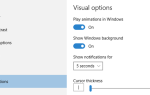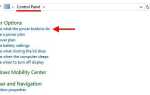Содержание
Вы, наверное, много слышали о «реестре», особенно когда речь идет о настройке функций Windows
и устранение неполадок в системе
, Но если вам нравится больше всего, вы на самом деле не знаете, что такое Реестр.
И даже если вы знаете, что это такое, все еще так много загадок в том, как это работает и почему это важно для операций Windows.
К концу этой статьи вы узнаете, что такое Реестр, почему важно, чтобы Windows сохранял его, когда Windows сохранял его, и как вы можете сохранить его самостоятельно, если вам когда-нибудь понадобится создать резервную копию.
Что такое реестр?
Реестр — это по сути огромная база данных.
Эта база данных встроена в операционную систему Windows и используется для хранения всех видов конфигураций системного уровня: параметров ядра, параметров драйверов, сведений о времени выполнения для служб, параметров пользовательского интерфейса и т. Д.
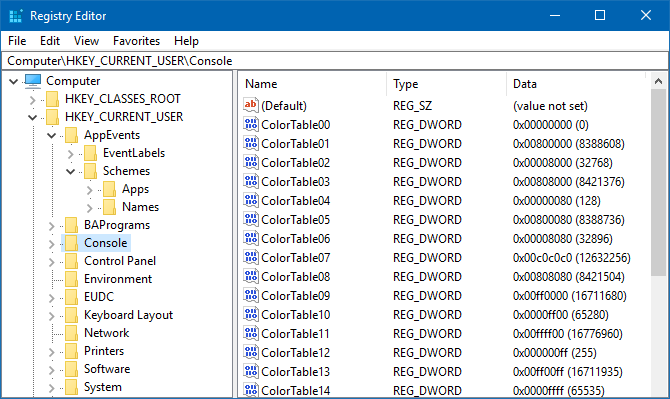
Windows также использует реестр, чтобы отслеживать, где установлены приложения, временные метки и версии установки, а также параметры запуска для каждого приложения. Сторонние разработчики могут по своему усмотрению хранить данные в Реестре, и многие это делают, но переносные приложения вообще не используют Реестр.
,
Вы можете рассматривать Реестр как иерархию папок (называемых «ключами»), которые содержат файлы (называемые «значениями»). Ключ также может содержать подразделы. Вот почему ссылки на ключи реестра выглядят как пути к файлам (например, «HKEY_LOCAL_MACHINE \ Software \ Microsoft \ Windows»).
Почему и когда Windows сохраняет реестр
Когда люди говорят о «сохранении» Реестра, это может немного сбивать с толку, потому что есть два широких значения:
- При сохранении реестра вы применяете несохраненные изменения и изменяете текущее состояние всей системы.
- При сохранении реестра вы экспортируете текущее состояние всей системы в файл, который будет использоваться в качестве справочного.
Чтобы избежать путаницы, мы предпочитаем зарезервировать глагол «save» для значения # 1 и использовать глагол «back up», когда говорим о значении # 2.
Поскольку значение # 1 является чрезвычайно простым и не требует пояснений, мы будем в основном касаться значения # 2 в оставшейся части этой статьи. (В случае, если неясно, Windows немедленно «сохраняет» реестр на диск при каждом изменении.)
Так когда же Windows автоматически создает резервную копию реестра? Чтобы понять это, мы должны сначала понять Восстановление системы.
Восстановление системы и реестра
Восстановление системы — это функция Windows, которая создает частичную резервную копию вашей системы (называемую «точкой восстановления») и позволяет вам вернуть состояние вашей системы обратно в прежнее состояние. Эти точки восстановления действуют как ссылки на то, как тогда выглядела ваша система.
При создании точки восстановления Windows сохраняет следующее: критические файлы системного уровня, определенные программные файлы, локальные, но не перемещаемые данные профиля, конфигурации системного уровня и, конечно, реестр.
Windows создает только автоматические резервные копии реестра с точками восстановления.
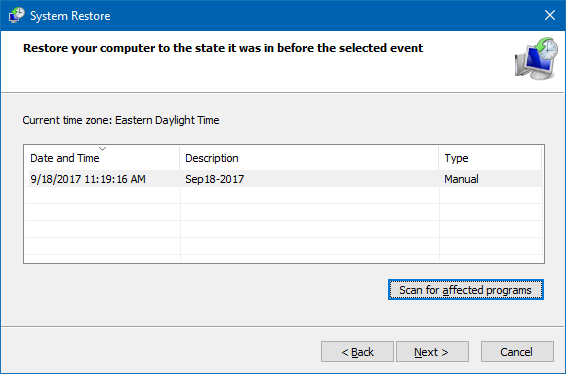
Таким образом, чтобы полностью понять, когда Windows автоматически создает резервную копию реестра, мы должны знать, когда Windows создает точки восстановления:
- перед установкой нового приложения (если его установщик поддерживает восстановление системы)
- перед установкой или обновлением драйвера
- перед запуском обновления Windows
- перед восстановлением точки восстановления
- каждые 7 дней после последней созданной точки восстановления
Чтобы восстановить систему до состояния точки восстановления, эта точка восстановления должна содержать снимок реестра. Помните, что реестр включает в себя конфигурации системного уровня, которые необходимы для правильной работы.
Как вручную сохранить реестр
Хотя Windows пытается создать резервную копию реестра, прежде чем в систему будут внесены важные изменения, она не идеальна. Например, Windows не будет автоматически создавать резервную копию реестра, когда вы пытаетесь внести изменения вручную
,
Поэтому, прежде чем делать что-то рискованное — будь то редактирование значений реестра, очистка реестра, установка хитрого приложения или что-то еще — всегда разумно сделать резервную копию реестра самостоятельно. К счастью, это очень просто:
- Нажмите Windows ключ + R чтобы открыть приглашение «Выполнить».
- Тип смерзаться, Нажмите Войти, и нажмите да для разрешения UAC.
- В редакторе реестра прокрутите весь путь до самого верха и выберите компьютер, щелкните по нему правой кнопкой мыши и выберите экспорт.
- Перейдите туда, где вы хотите сохранить резервную копию, дайте ей имя, затем нажмите Сохранить. Мы рекомендуем называть его как минимум с отметкой времени.
Это создает REG-файл, который содержит полный статус текущего реестра вашей системы. Вы также можете создать частичную резервную копию, если выберете определенный ключ в Реестре, щелкните по нему правой кнопкой мыши и выберите экспорт. Эта частичная резервная копия будет содержать только этот конкретный ключ и его подразделы.
Если вам когда-нибудь понадобится восстановить резервную копию реестра, это так же просто:
- Нажмите Windows ключ + R чтобы открыть приглашение «Выполнить».
- Тип смерзаться, Нажмите Войти, и нажмите да для разрешения UAC.
- В редакторе реестра выберите Файл> Импорт…
- В диалоговом окне «Импорт файла реестра» перейдите к созданному вами резервному файлу REG, выберите его и нажмите открыто.
Обратите внимание, что текущий реестр вашей системы будет перезаписываться каждым ключом в файле резервной копии, и если ключ существует в файле, но не существует в вашем реестре, он будет создан. Всегда будьте осторожны при восстановлении резервной копии реестра.
Другие советы для реестра Windows
Хотя нет необходимости бояться Реестра, вы должны проявлять осторожность в любое время, когда планируете его изменить. Один плохой твик, даже такой невинный, как опечатка, может случайно испортить Windows
,
Кроме того, дважды подумайте, прежде чем запускать приложение очистки реестра.
, Они редко выполняют свои требования по повышению производительности, и вы не можете поверить, что они не сделают плохого изменения, которое повлияет на работоспособность системы. На самом деле, очистка реестра является одним из нескольких способов, которыми чрезмерная очистка может повредить Windows.
,
Но пока вы знаете, что делаете, настройка реестра может быть продуктивной и полезной. Смотрите наш совет по переходу на любой ключ реестра мгновенно
, и если вы когда-нибудь допустите ошибку, вы всегда можете сбросить реестр по умолчанию
,
Есть другие вопросы реестра? Спросите нас ниже! И если эта статья помогла вам, пожалуйста, поделитесь ею с друзьями. Спасибо!